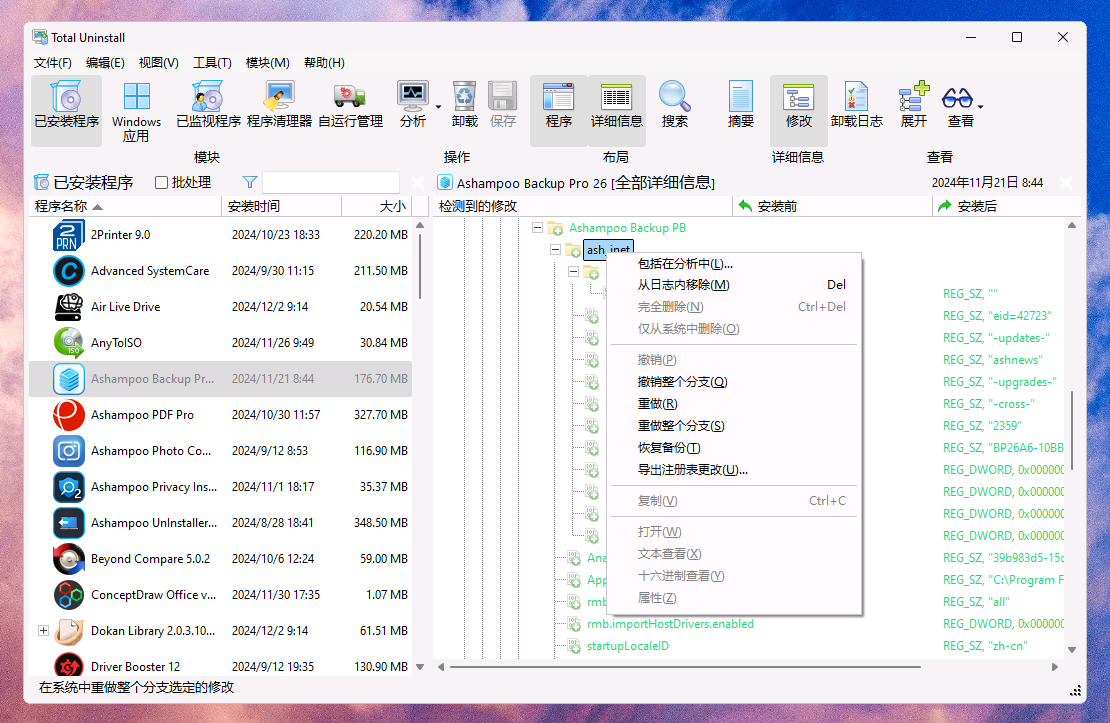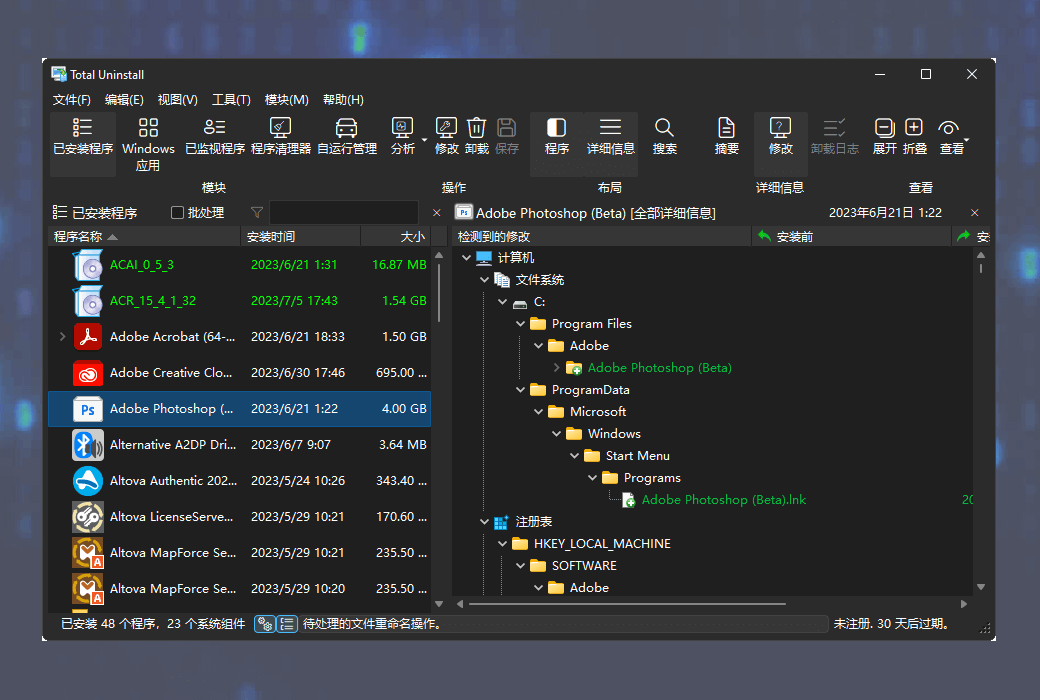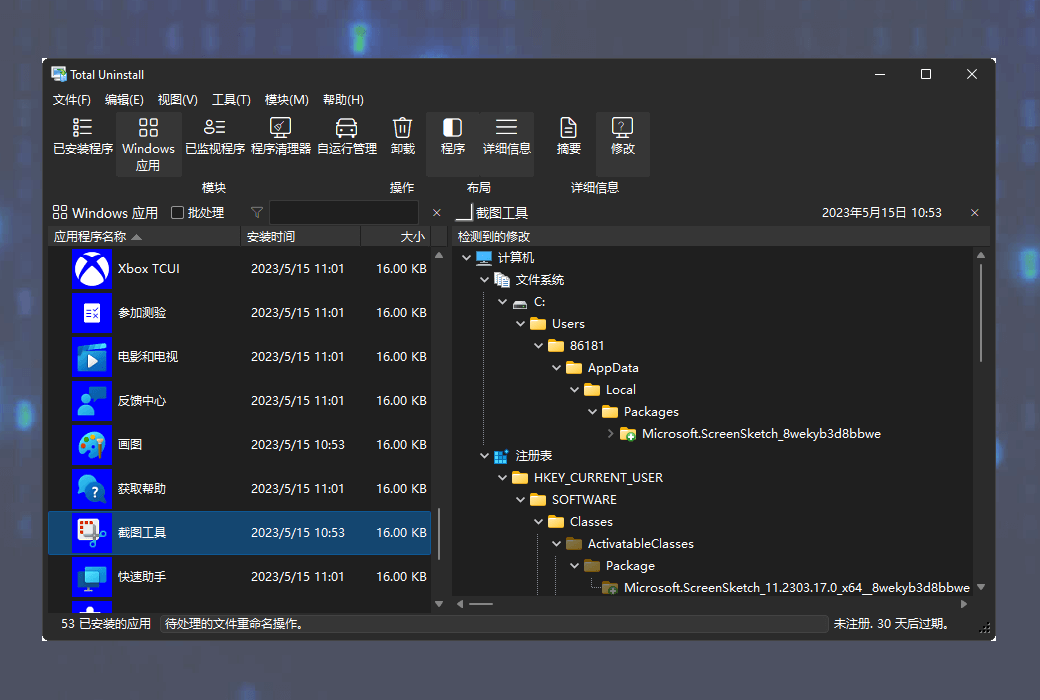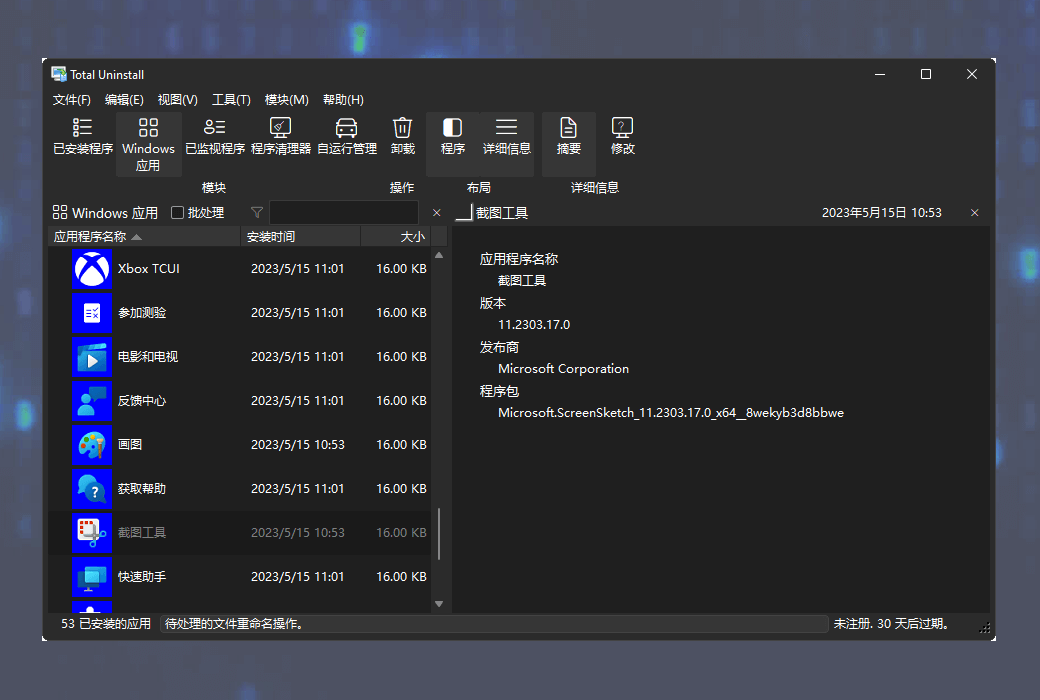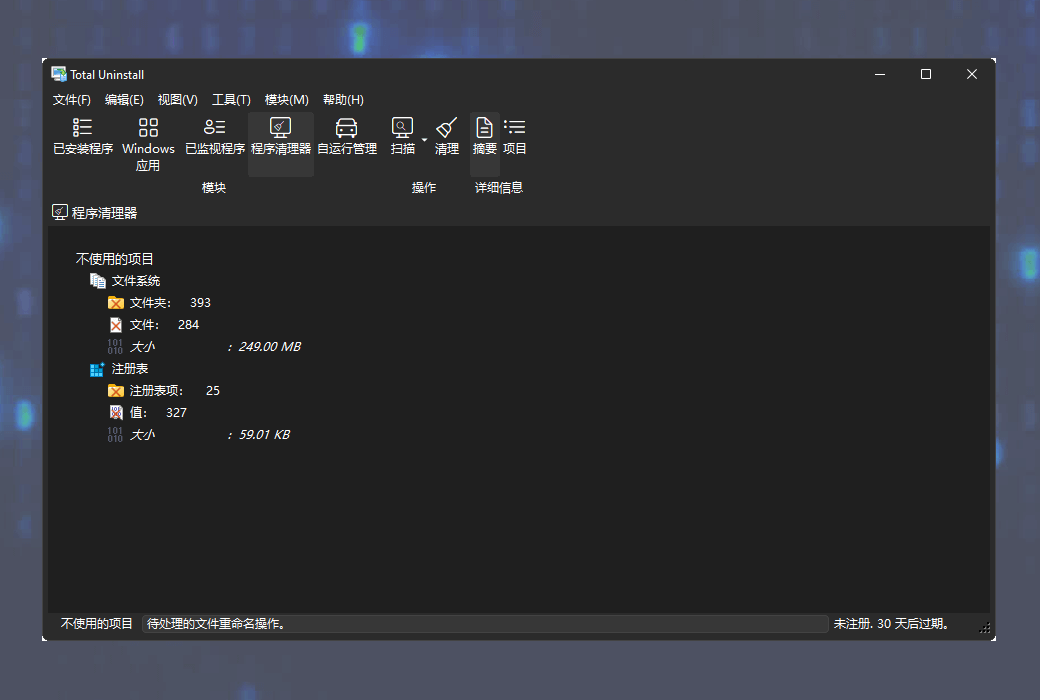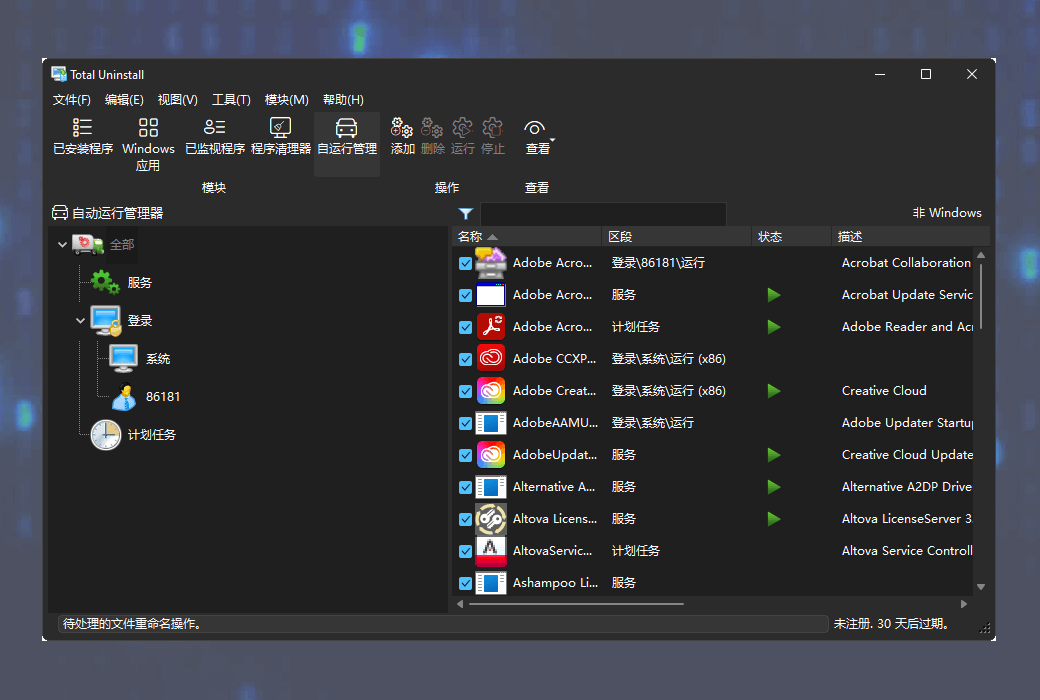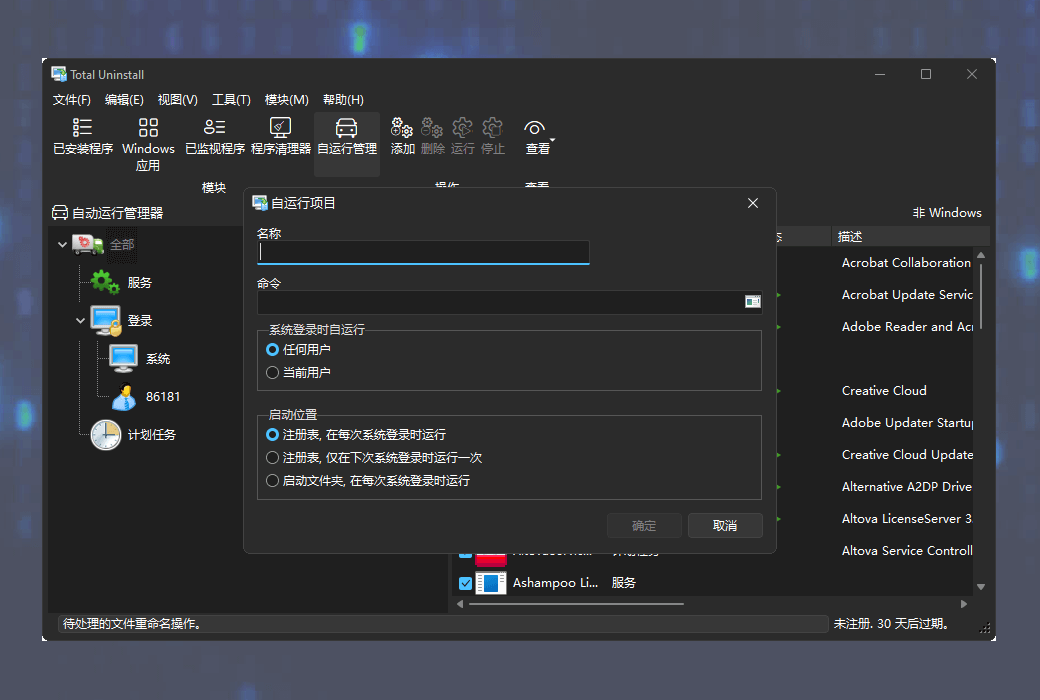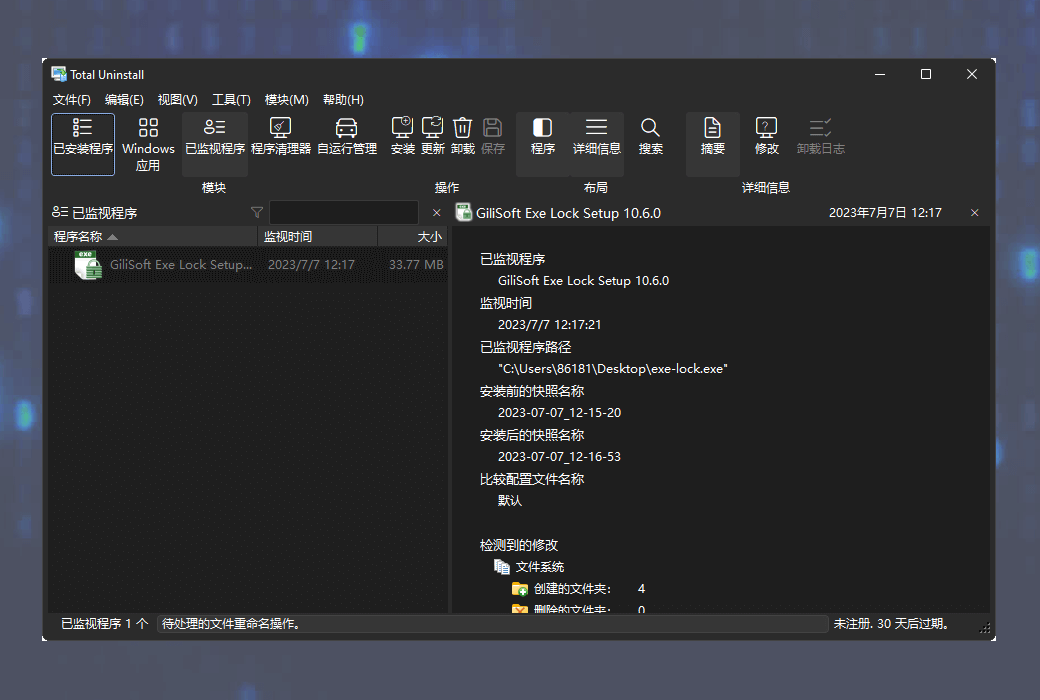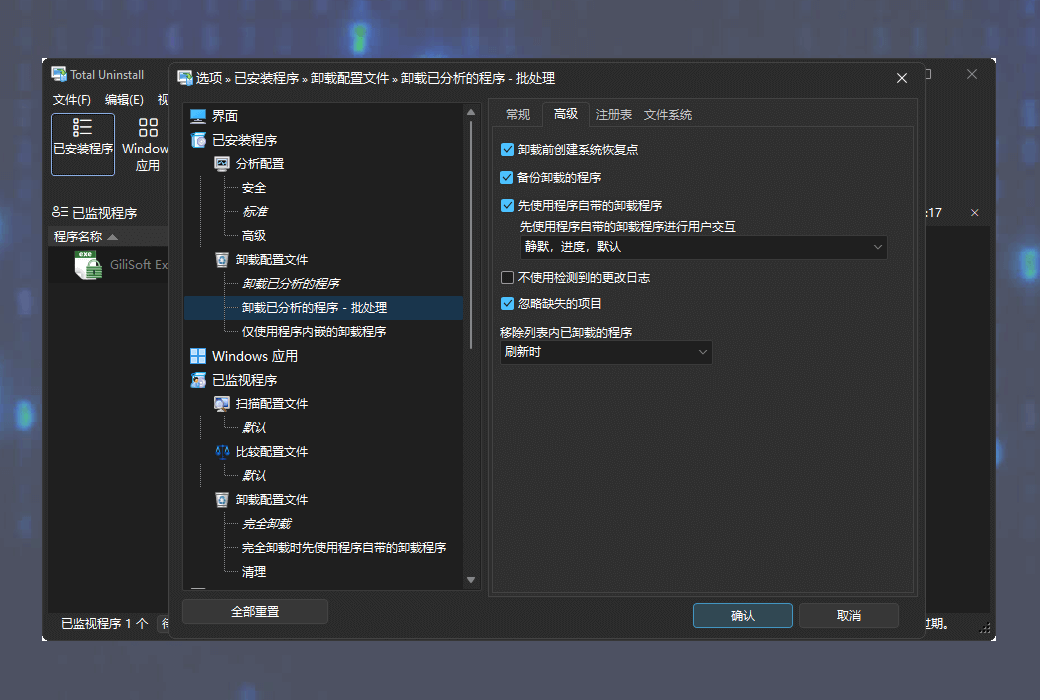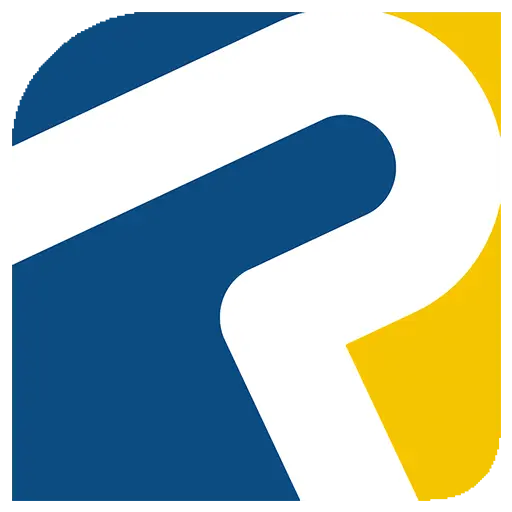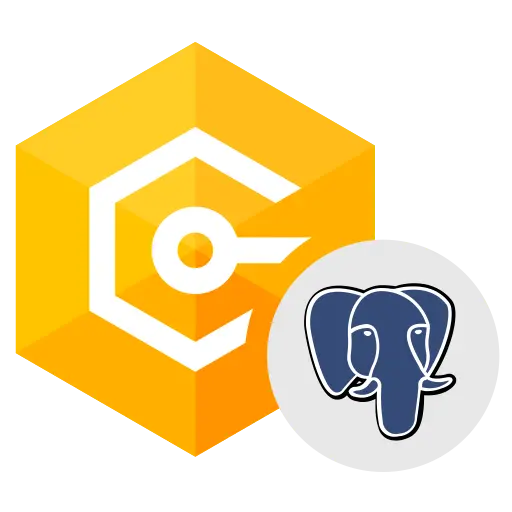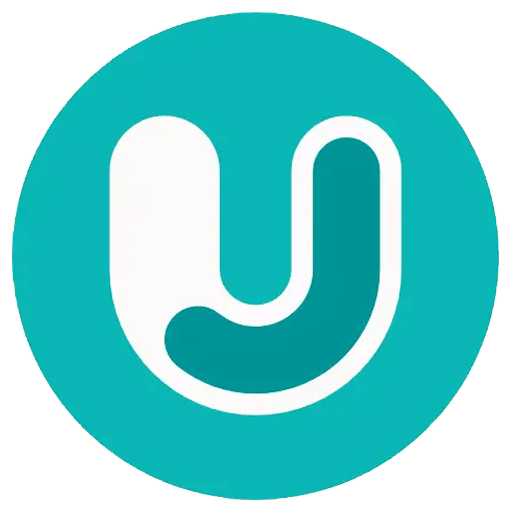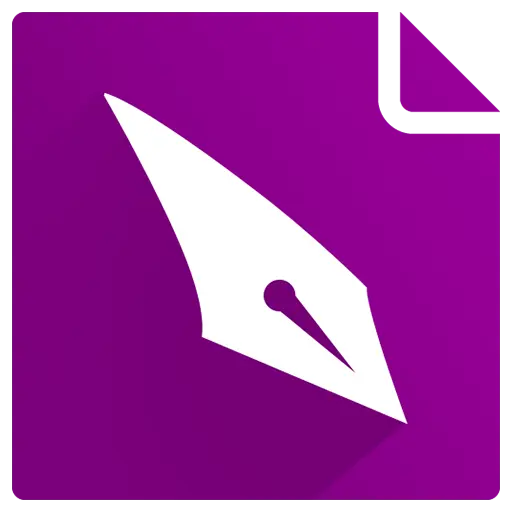您还未登录,登录后可获得更好的体验
 Total Uninstall PC 专业卸载清理工具
Total Uninstall PC 专业卸载清理工具

活动规则
1、活动时间:{{ info.groupon.start_at }} ~ {{ info.groupon.end_at }}。
2、拼团有效期:{{ info.groupon.expire_days * 24 }}小时。
3、拼团人数:{{ info.groupon.need_count }}人。
拼团须知
1、拼团流程:加入/发起团购并成功支付 - 在有效期内拼团人数满足活动要求人数 - 拼团成功!
2、如果不能在有效期间满足活动人数则拼团失败,已支付的金额会原路退回。
3、拼团要求人数和活动时间在不同商品的中可能会不一样,请注意看活动规则。

Total Uninstall PC 专业卸载清理工具


Total Uninstall 是一款包含两个工作模块的全能卸载工具。
已安装程序 模块用于分析现有已安装程序并创建安装日志。 甚至不依靠程序自身的卸载功能,Total Uninstall 也能彻底卸载您不需要的程序。
您所要做的就是从已安装程序列表中选择要卸载的程序,Total Uninstall 会在几秒内完成分析,并以树状视图的形式显示要删除的文件、文件夹、注册表项以及注册表项值。
您可以通过查看分析结果的详细信息,移除您不需要的项目。 Total Uninstall 卸载已分析的程序时, 将优先使用程序自身的卸载程序,然后再使用卸载日志移除其他残留的内容。
已监控程序 模块用于监控新程序安装期间对系统所做的更改。 在没有自身卸载程序帮助的情况下彻底删除程序留下的文件。
Total Uninstall 在新程序安装前,先创建一次系统快照。
程序安装完成后,再创建一次系统快照。 然后对比前后两个系统快照,以树状视图形式显示全部更改。标记所有已添加的、更改的和删除的注册表项和文件。
Total Uninstall 会保存这些更改,如果您决定卸载这些程序,那么它就会还原系统到卸载之前的状态。
功能
- 精确分析已安装程序并创建日志。
- 监控新安装程序对注册表和文件系统所做的更改。
- 彻底卸载 已分析或已监控的程序。
- 创建程序备份以便从备份恢复程序。
- 分组管理已安装或已监控的程序。
- 通过关键词可轻松定位到要卸载的程序。
- 提供每一个已安装或已监控程序的摘要和详细信息。
- 用户可自定义分析结果视图。
- 显示详细的卸载日志。
- 强大的分析结果搜索功能。
- 独立的提示功能,用于通知正在运行的安装程序。
- 导出安装或卸载程序时注册表的变化。
- 导出已安装或已监控程序列表到文件。
- 导出或打印分析结果。
- Transfer programs from one computer to another
Total Uninstall 可以轻松移除任何程序
精确分析已安装程序
使用 Total Uninstall 的“已安装程序”模块可以分析已安装程序并创建安装日志。这可用于执行彻底的程序卸载,即使没有自身卸载程序的帮助。
监视新程序的安装过程
使用 Total Uninstall 的“已监视程序” 模块可以帮助您监视新安装程序对您系统所做的更改。 便于您在没有自身卸载程序帮助的情况下彻底删除程序留下的文件。
安全清理系统
移除多余的文件和注册表项目
自启动程序.
管理 Windows 启动过程。控制随系统自启动的程序,服务和计划任务。 通过禁用不想要的自启动程序,使操作系统运行的更快速。

下载中心:https://total-uninstall.apsgo.cn
备用下载:N/A
发货时间:人工处理
运行平台:Windows
界面语言:支持中文界面显示,多语言可选。
更新说明:当前版本终身有效,支持1年维护更新升级。
买前试用:30天免费试用。
如何收货:购买后,激活信息会以邮件的形式发送到下单时的邮箱,同时可在个人中心,我的订单中查看对应的产品激活码。
设备数量:根据购买的授权版本而定,1PC代表可安装 1 台电脑。
更换电脑:原电脑卸载并移除设备,新电脑重新输入注册码激活。
激活引导:打开软件点击帮助–注册;
特殊说明:默认以下单的姓名作为许可证的注册名,此注册名将会在软件上显示,默认为下单的姓名。微软(Outlook、Live等)邮箱无法收到许可证。

合作洽谈
{{ app.qa.openQa.Q.title }}
如何使用 Total Uninstall 彻底卸载软件?
当程序被卸载时,如果我们知道有恢复解决方案以防出错或出现问题,我们会感到更好。 为此,Total Uninstall 实施了几个保护级别。
- 预卸载系统还原点。
- 卸载文件和注册表的完整备份。
- 文件已删除到回收站。
1. 预卸载还原点
Total Uninstall 在卸载过程的第一步创建一个 Windows 恢复点。 这将出现在可用还原点列表中,类似于使用 Total Uninstall“程序名称”卸载的情况。 Windows 功能已启用并且有足够的磁盘空间是必要的。
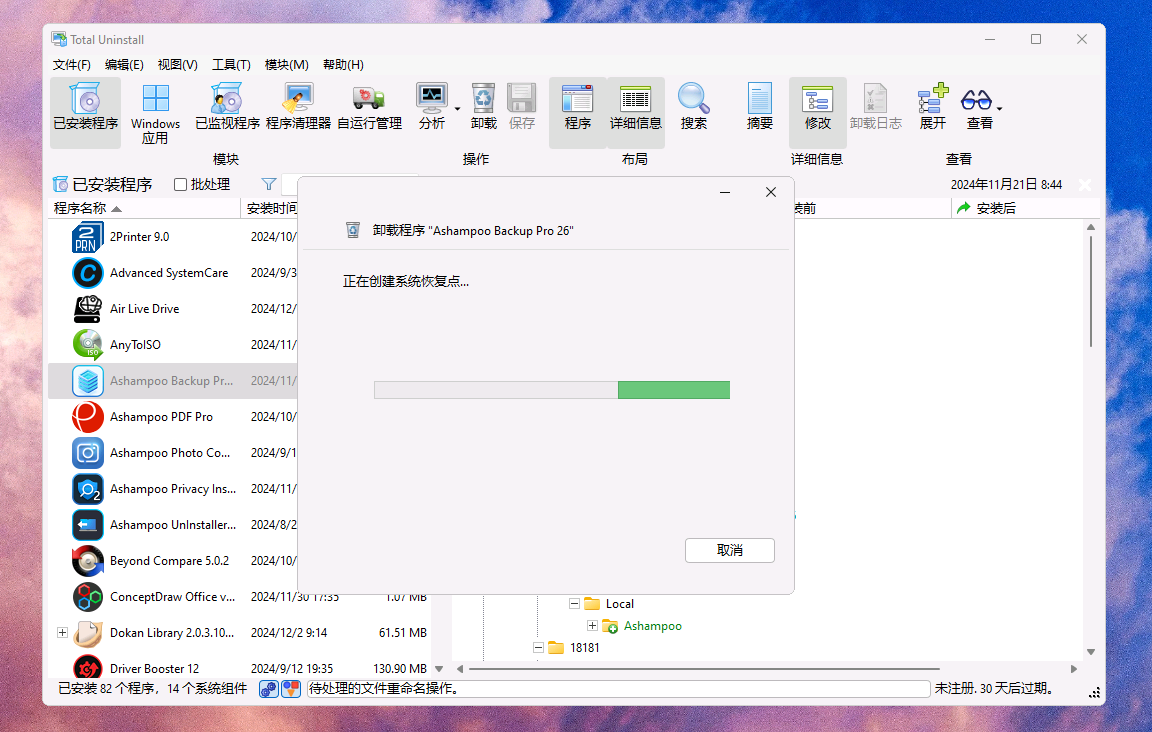
我们必须了解还原点的限制。还原点包含完整的注册表备份和系统文件。这不会保护您的数据或程序数据。将系统恢复到以前的某个点不会恢复所有已删除或修改的文件。可以在微软的网站上阅读系统还原监视和恢复的完整文件扩展名列表。
卸载文件和注册表的完整备份。
Total Uninstall 将备份在卸载过程中将被删除的所有文件。存档过程可以跳过,而不会中断整个卸载过程。
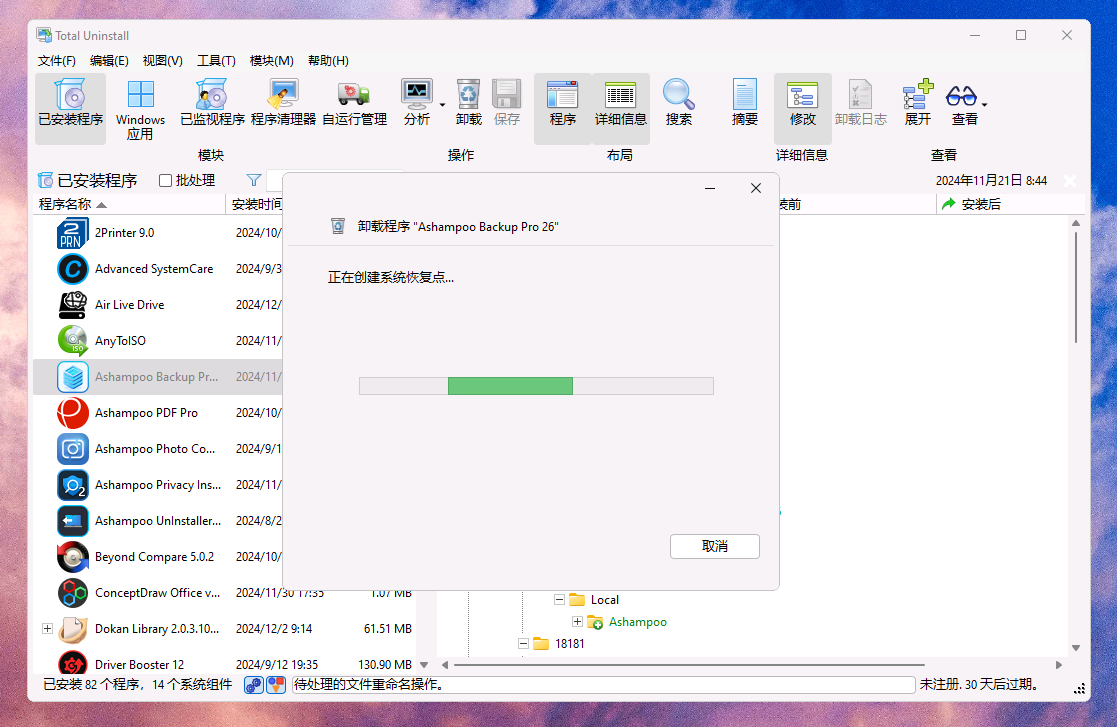
目标存档是一个标准的 zip 文件,其中包含带有完整路径的文件。内容可以通过第三方文件压缩程序(如 WinRAR)进行验证和提取。
文件已删除到回收站。
Total Uninstall 将删除文件到回收站。
配置
由于这些安全功能需要磁盘空间并增加整体卸载时间,用户可以完全控制每个选项。这些选项位于卸载配置文件级别的程序选项中。我们可以创建几个具有不同选项组合的卸载配置文件。
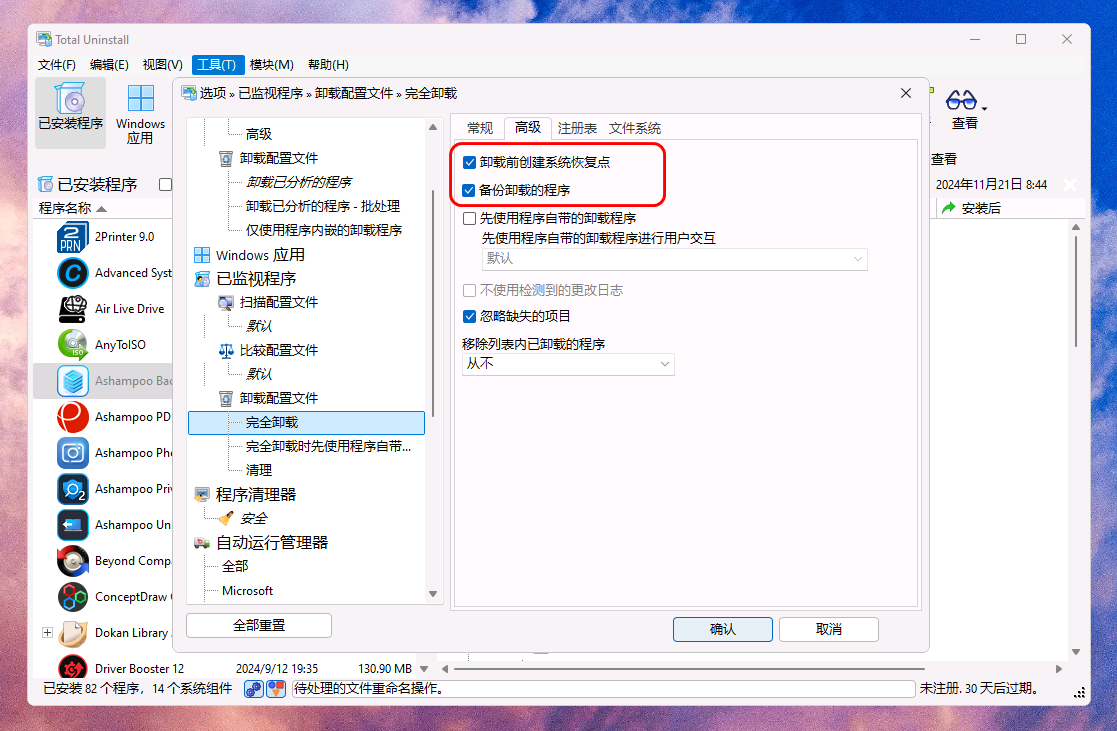
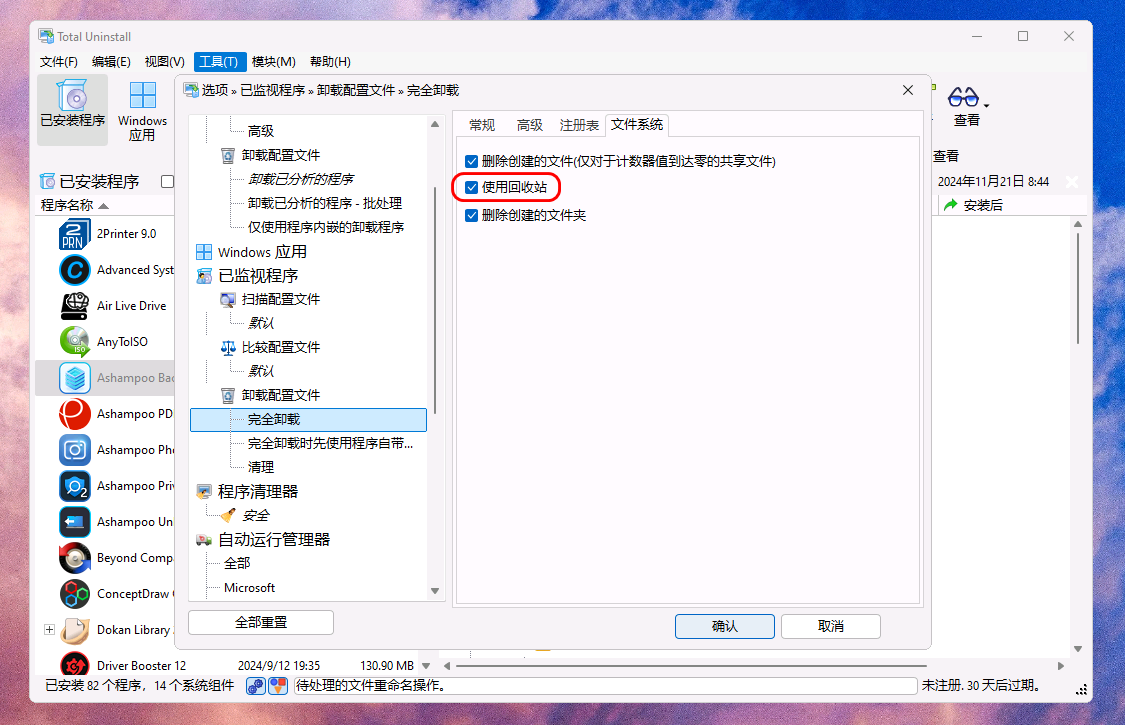
恢复卸载的程序
1. 恢复一个程序完全
只需从列表中选择程序,然后单击“还原”。程序将完全从备份中恢复。相应的程序条目将添加到“已安装程序/受监控程序”列表中。
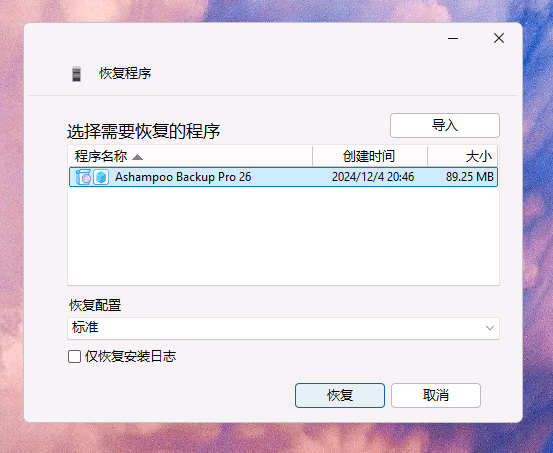
2. 恢复一个或多个文件/注册表
2.1 恢复日志文件
一旦安装的程序被卸载,该程序条目将从列表中移除。此外,用户可以手动移除已卸载的受监控程序的条目。这就是为什么我们需要首先在程序列表中恢复程序条目。
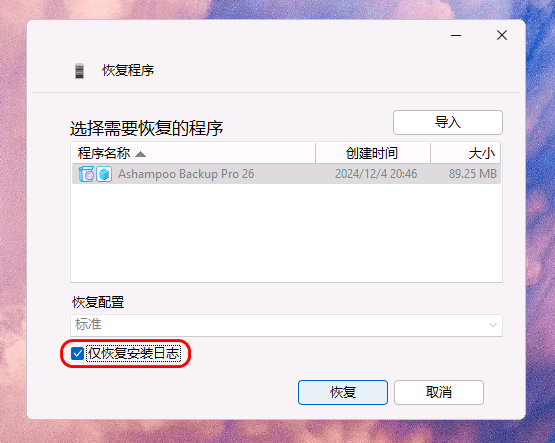
2.2 从备份中恢复文件
如果备份文件存在,则可以从中恢复已卸载的文件。从备份中恢复 操作将恢复所选文件和文件夹,包括所有级别的文件夹内容。
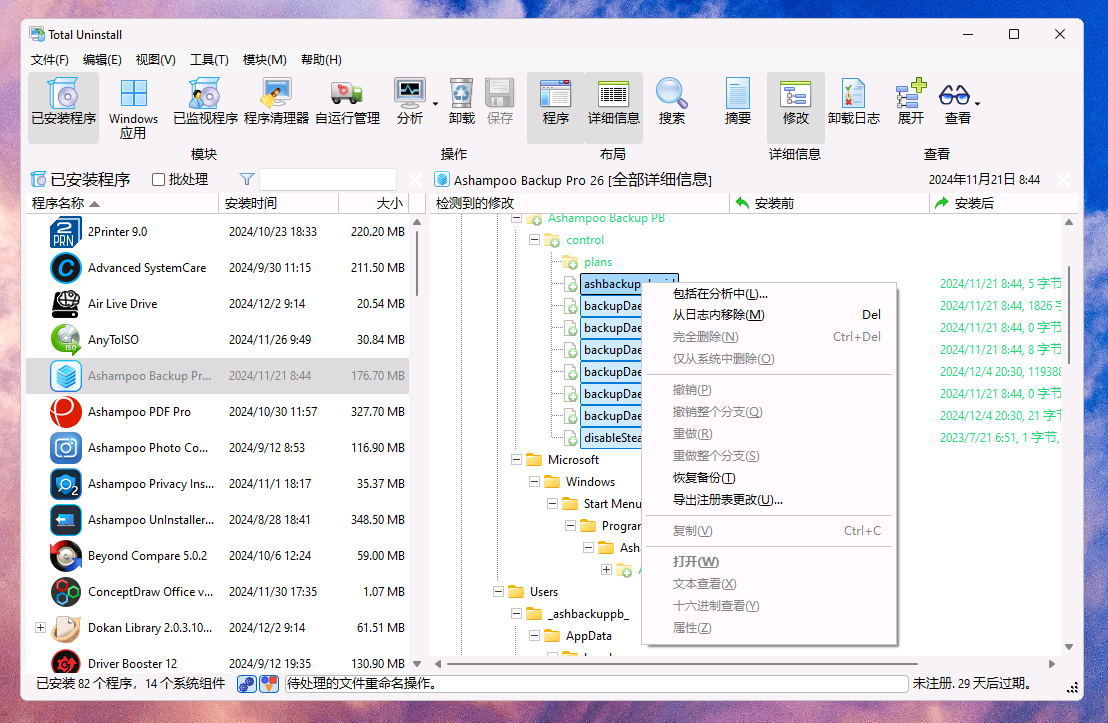
2.3 恢复注册表项
重做操作将恢复所选的注册表项。
重做深度可用于注册表键,并将恢复所选注册表键和所有级别的内容。